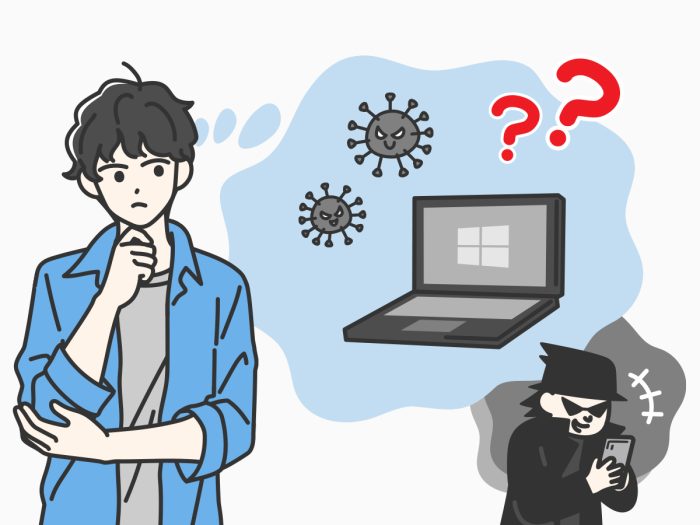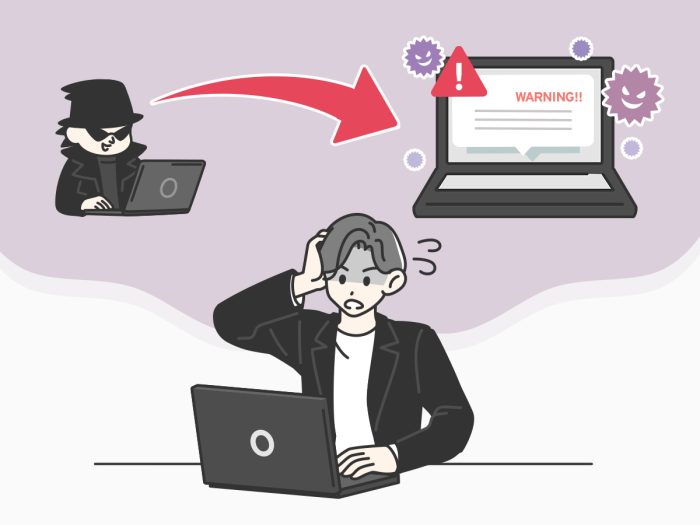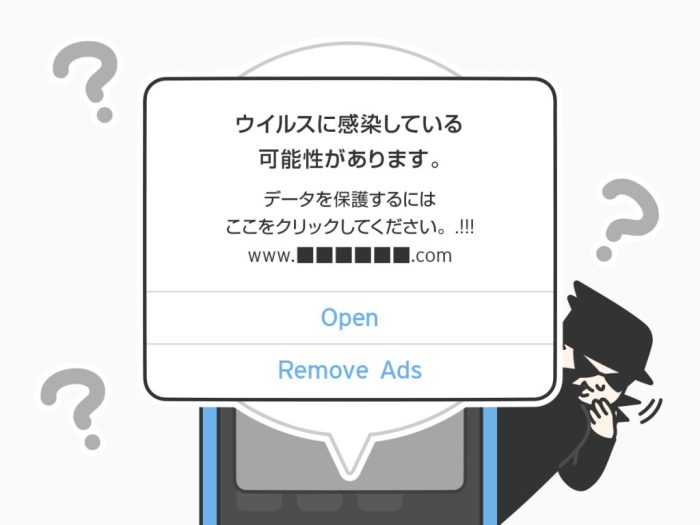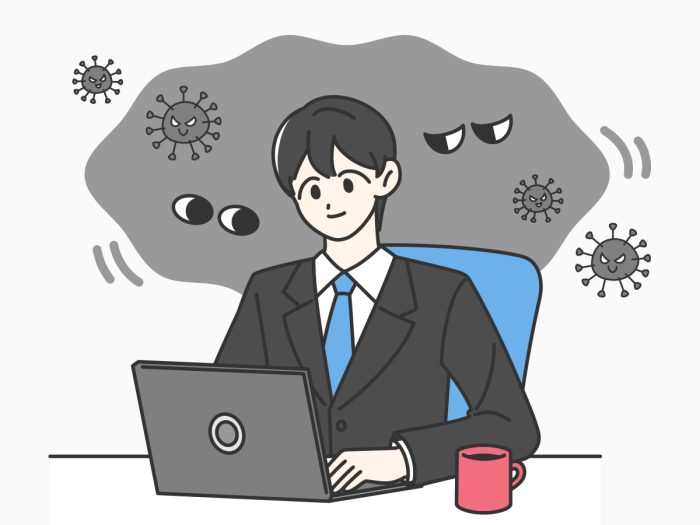
ひと昔前までは「Macにセキュリティソフトは不要」と言われていました。しかし、実際にはMacでもウイルスなどの不正プログラムに感染してしまう事例が確認されています。
また特定の企業を装った偽サイトや偽メールなどを使い、個人情報や金銭を盗み取るネット詐欺に遭遇する機会も増えています。
デジタルデバイスを安全に利用するには、セキュリティ対策はOS※にかかわらず、万全にしておきたいものです。
今回の記事では、Macを安心して利用するためのセキュリティ対策について解説します。
※OS(オペレーティングシステム)=WindowsやiOSなどの コンピュータやスマホを動かす土台となるソフトウェアのこと
Macにセキュリティソフトが必要な理由

冒頭で述べたとおり、Macにもセキュリティ対策は必要です。
その理由としては、セキュリティソフトを利用しないと、あなたのMacが主に以下の2つの危険にさらされる可能性があるからです。
・ウイルスなどの不正プログラムに感染する
・ネット詐欺によって個人情報や金銭をだまし取られる
それぞれの危険性について説明します。
ウイルスなどの不正プログラムに感染する
「コンピュータウイルス」という言葉を聞いたことがある人も多いと思いますが、これはデバイスやOS、ソフトウェアのデータに危害を加える不正プログラムの一種です。
他にもデバイス内に潜んで情報を盗む「スパイウェア」、デバイス内のデータを暗号化して身代金を要求する「ランサムウェア」といった、不正プログラムが存在します。
これらが標的にしているのはMacも例外ではなく、以下のような症状がみられた場合は、デバイスが不正プログラムに感染している可能性があります。
・突然再起動を繰り返す。
・デバイス自体の動作が遅くなる。
・見慣れないファイルやフォルダが生成されている。
・ブックマークに覚えのないサイトが追加されている。
・心当たりのないメールが送信履歴に残っている
不正プログラムにより個人情報が外部に送信されてしまった場合には、その情報が悪用され、ネット詐欺の被害にあうかもしれません。
ネット詐欺によって個人情報や金銭をだまし取られる
ネット詐欺の主な手口として、実在するサービスや企業のロゴ、商品画像などを真似して本物そっくりに似せた「偽サイト」が使われることがあります。
例えば、「あなたのApple IDでこれまで使用されたことのないデバイスからアプリがダウンロードされている」といった通知を装ったメールを送りつけ、偽サイトへ誘導しようとする事例が確認されています。
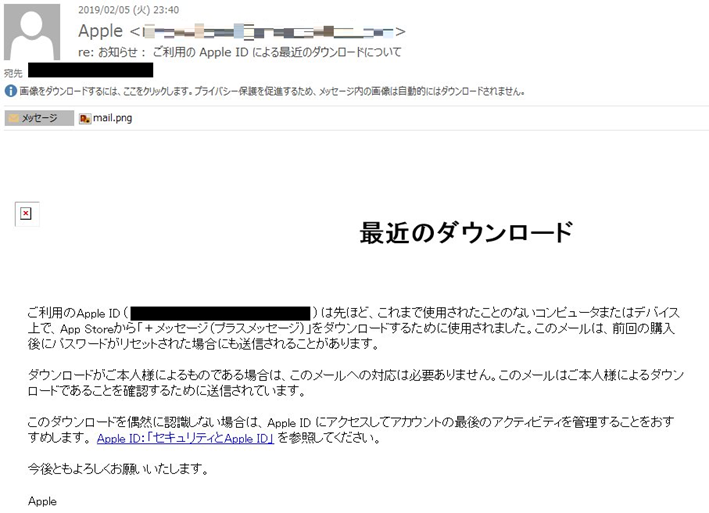
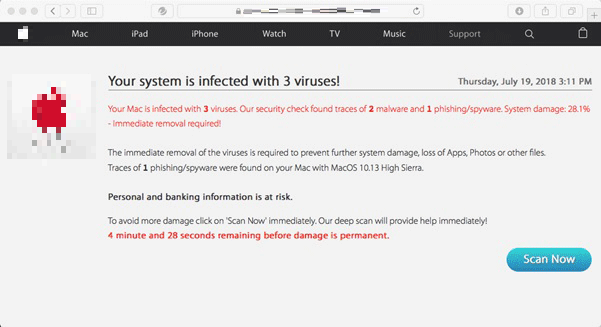
そして、このような偽サイトで個人情報やクレジットカードなどの情報を入力してしまうと、これらの情報が盗まれてしまい、個人情報の流出や金銭的な被害につながる恐れがあります。
セキュリティソフトの中には偽サイトへのアクセスを未然に防ぐ機能や、偽サイトのURLリンクが記載されているメールやSMSを自動で隔離する機能を持つものがあり、対策方法として有効です。
Macにセキュリティソフトは不要と勘違いされてしまう理由
かつてMacは「セキュリティソフトが不要」と思われていたことがあります。それには次のような理由が挙げられます。
Mac OSに標準の不正プログラム対策機能が備わっている
Macが不正プログラムに強いとされているのは、セキュリティを重視するApple社が、初心者でもMacを安全に使えるように強固なセキュリティ機能を標準で搭載しているからです。
その1つがMac OSに搭載されている「XProtect」です。
これは不正プログラムを検出する機能で、常に監視を行い、万が一不正プログラムが見つかったときは駆除を行います。
【参考情報】
Appleプラットフォームのセキュリティ | macOSでのマルウェアからの保護
https://support.apple.com/ja-jp/guide/security/sec469d47bd8/web
Mac OSを狙った不正プログラムが少ないと思われている
Windowsに比べてMac OSはユーザの母数が少なく、攻撃者にとってMacOSを狙った不正プログラムを使うことは、攻撃の対象が少ないという意味で“効率が悪い”と思われていました。
そのため、「WindowsよりMac OSのユーザが少ない=Macを狙った不正プログラムが少ない」ため、Mac OSは比較的安全でセキュリティは不要という意見が出てきました。
しかし以下のようにMacOSを狙ったとする不正プログラムは実際に存在するため、ユーザにとってMacを使っているから絶対に安全とは言えません。
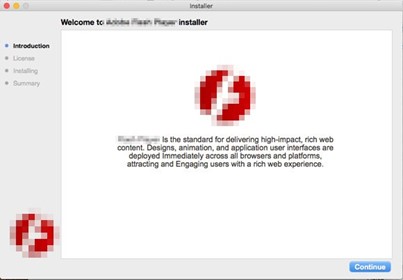
公式アプリストアの審査基準が厳しい
2007年にリリースされた「Mac OS X Leopard」以降、Macには「Gatekeeper」というセキュリティ機能が標準で採用されています。
これは、Appleによる厳格な審査を経て公開される「App Store」上のソフト、あるいはAppleの開発者プログラムの認証を受けているソフトだけが実行を許可される仕組みです。
これにより、Mac上で開発元が未確認であるソフトを実行しようとした場合、警告メッセージが表示され、ユーザが誤って実行するのを防ぎます。
【参考情報】
macOSユーザガイド | 開発元が未確認のMacアプリケーションを開く
https://support.apple.com/ja-jp/guide/mac-help/mh40616/mac
Macのセキュリティ対策
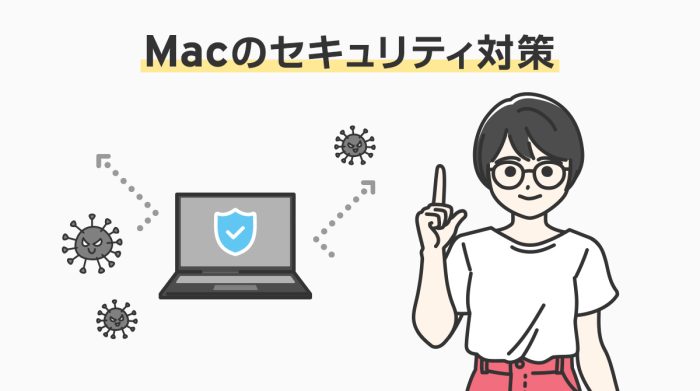
不正プログラムやネット詐欺による被害を未然に防ぐには、セキュリティ対策が不可欠です。
セキュリティソフトの利用だけではなく、Macを安全に利用するために実施したいセキュリティ対策を紹介します。
Mac OS標準のセキュリティ設定を確認する
Mac OSには、既に紹介した「Gatekeeper」に加えて、コンピュータへの不正アクセスやウイルスなどの不正プログラムの侵入の防止や、外部のデバイスからの不正アクセスを防ぐ「ファイアウォール」と呼ばれるセキュリティ機能も標準で備わっています。
これらMac OS標準のセキュリティ機能は、初期設定では有効になっています。
【参考情報】
Mac で App を安全に開く
https://support.apple.com/ja-jp/HT202491
macOSユーザガイド | Macの「ファイアウォール」環境設定を変更する
https://support.apple.com/ja-jp/guide/mac-help/mh11783/mac
OS、ソフトウェアを最新版で利用する
不正プログラムの多くが、OSやソフトウェアが抱える、セキュリティの脆弱性(ぜいじゃくせい:プログラムの弱点)を狙って被害を及ぼそうとします。
OSやソフトウェアに関する更新プログラムやアップデートを適用すると、これらの脆弱性を修正できる場合があるため、セキュリティ上の安全性が高まります。
またサポート期間が終わっているOSやソフトウェアの使用も避けましょう。
二要素認証(二段階認証)を利用する
サービスにログインする際にアカウントとパスワードに加えて、電話番号やメールアドレスに届いた認証番号を追加で入力するなどの、二つの異なる要素を組み合わせてログインを行うものを「二要素認証」と言います。
Apple IDでも「2ファクタ認証」と呼ぶ二要素認証を設定することが可能です。
パスワードのみによる認証よりも安全性が高く、最近はこの方式で認証を行うネットサービスも増えているため、サービス側が対応している場合は進んで利用しましょう。
【参考情報】
Apple ID の 2 ファクタ認証
https://support.apple.com/ja-jp/HT204915
メールに記載されているURLリンクには不用意にアクセスしない
企業やサービスを装って送られる偽メールは、受信者が焦ってついアクセスすることを狙い、不安をあおる内容であることが多いです。
まずは焦らずにメールの内容をよく読み、少しでも違和感がある場合には、URLリンクや添付ファイルを開かないようにしましょう。
また偽メールのURLリンクから誘導される偽サイトではロゴなどを悪用して本物そっくりに作られている場合もあるため、偽サイトかどうかを完璧に見分けることは困難です。
そのためセキュリティソフトによる対策を検討してください。
トレンドマイクロは、LINEのトーク画面でWebサイトの安全性やメールアドレスの流出を確認できるウイルスバスター チェック!を無料提供しています。
ウイルスバスター チェック!(無料)
推測されやすいパスワードやパスワードの使いまわしを避ける
Macに限らず、セキュリティ対策において一般的な注意点として、推測されやすいパスワードや、パスワードの使いまわしは、アカウントを乗っ取られてしまうなどのリスクを高める原因となります。
パスワードは第三者にわかりづらいものに設定しましょう。
サイト上ではパスワードを手動で入力せず、パスワード管理ソフトなどの自動入力機能を使う
「パスワード管理ソフト」は、紙で記録する手間や、紛失・忘れてしまうのを防ぐのに便利なだけでなく、複数のIDやパスワードを暗号化して一括管理ができます。
またパスワード管理ソフトなどにあるアカウント情報(ID・パスワード)の自動入力機能を使っていると、個人情報を盗む目的で作られた偽サイト上では自動入力機能が動作しません。
このようにしてサイトに情報を入力してしまうリスクを減らすことは個人情報の流出やアカウントの不正利用の防止に効果的です。
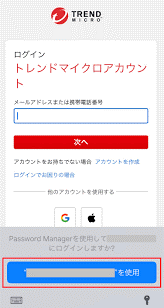
パスワードマネージャーは、トレンドマイクロが提供するパスワード管理アプリです。
ID・パスワードを暗号化して一括管理し、ブラウザやアプリ上で自動的に呼び出して簡単にログインできます。
あなたのかわりにID・パスワードと個人情報を安全に管理します。
パスワードマネージャー(iOS/iPad OS/Android)無料体験版
パスワードマネージャー(Windows/Mac)無料体験版

持ち主のわからないUSBメモリや外部ディスクを使わない
過去の事例の1つに、USBメモリに不正プログラムを仕込んでばらまき、それを入手した人がデバイスに接続することで不正プログラムに感染させる手口がありました。
ウイルスなどの不正プログラムの感染を防ぐために、持ち主のわからないUSBメモリや外部ディスクの使用は避けましょう。
セキュリティソフトを導入する
セキュリティソフトを事前にインストールしておくことで、ウイルスなどの不正プログラムの感染や偽サイトへのアクセス、あやしい添付ファイルのチェック・ブロックを自動で行うものがあります。
また万が一、不正プログラムをダウンロードしてしまった場合でも、そのプログラムを自動で隔離するなど、セキュリティソフトの導入は有効な対策です。
ウイルスバスター クラウド(Windows/Mac)では、AI技術でさらに進化した「多層防御」でウイルスなどの不正プログラムへの感染を未然に防ぎます。
またWeb脅威対策機能によって、不正プログラムをダウンロードさせるような危険なWebサイトへのアクセスをブロックします。
ウイルスバスタークラウド(Windows/Mac)無料体験版
もしもに対する万全の備えでMacを不正プログラムの脅威から守る
不正プログラムやネット詐欺による被害はMacの世界にも拡大しているため、セキュリティ対策は必要です。
二要素認証の利用や、OS・ソフトウェアの最新版へのアップデート、Mac標準のセキュリティ機能だけでなく、セキュリティソフトを導入することで、よりセキュリティが強固になるでしょう。
同じカテゴリの人気記事
無料体験版のご紹介
パソコンやスマホのセキュリティ対策が気になるときは・・・
まずは30日間、無料体験してみませんか?
スマホ・タブレットをお使いのお客さま
(Android/iOS/iPadOS)
パソコンをお使いのお客さま
(Windows/MacOS)
- ※無料体験版をご利用の際は、クレジットカードの登録不要!
- ※30日無料体験版は、無料体験期間終了後、自動で有償版に切り替わることはございません。
- ※Windows版とMac版ではご利用いただける機能が異なります。詳しくは機能一覧をご覧ください。
- TREND MICRO、およびウイルスバスターはトレンドマイクロ株式会社の登録商標です。
- 「Android」、「Google Play」はGoogle LLCの商標です。
- 「iOS」、「iPadOS」、「MacOS」、「App Store」はApple inc. の商標です。
- 「Microsoft」はMicrosoft Corporation の商標です。
 ウイルスバスター無料体験版はこちら
ウイルスバスター無料体験版はこちら